 Tutorial perisian
Tutorial perisian
 Perisian Pejabat
Perisian Pejabat
 Bagaimana untuk mengarkibkan pasukan dalam pasukan Microsoft?
Bagaimana untuk mengarkibkan pasukan dalam pasukan Microsoft?
Anda boleh mengarkibkan pasukan pasukan Microsoft yang tidak lagi aktif untuk mengelakkan gangguan. 1. Sahkan bahawa anda adalah pemilik pasukan dan pasukan itu adalah jenis privasi standard, tiada ahli luaran, dan aktiviti berterusan; 2. Klik butang "Arkib Pasukan Ini" pada halaman "Pasukan Pengurusan" untuk mengesahkan operasi; 3. Selepas arkib, pasukan menjadi baca sahaja. Ahli tidak boleh mengubah suai kandungan tetapi data dikekalkan, dan pemilik boleh memulihkan pasukan pada bila -bila masa. Seluruh proses mengambil masa beberapa minit, dan ikon kunci akan dipaparkan di sebelah nama pasukan selepas selesai. Adalah disyorkan untuk mengarkibkan dan memerhatikan sebelum memadam, dan kemudian memutuskan sama ada untuk memadamkan maklumat secara kekal.

Jika anda menggunakan pasukan Microsoft, sesetengah pasukan tidak lagi aktif atau telah menyelesaikan matlamat projek, dan terus kekal dalam senarai hanya akan menyebabkan gangguan, maka anda boleh memilih untuk mengarkibkan pasukan ini. Arkib Pasukan tidak akan memadam data, tetapi akan menetapkannya kepada baca sahaja untuk menghalang ahli baru daripada menyertai atau kandungan yang diubah suai. Operasi itu sendiri tidak rumit, tetapi beberapa butiran perlu diberi perhatian.
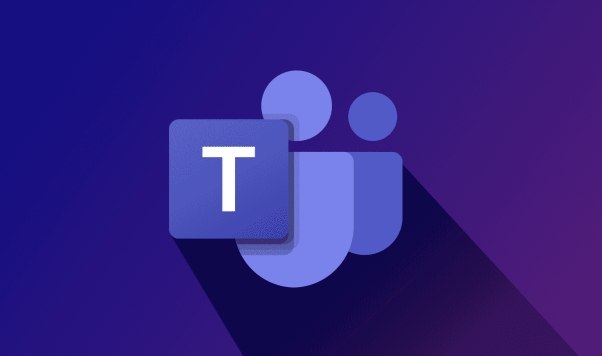
Keadaan asas untuk mengarkibkan pasukan
Pertama, anda perlu mengesahkan bahawa anda mempunyai kebenaran yang mencukupi untuk melaksanakan operasi ini. Hanya pemilik pasukan yang boleh mengarkibkan pasukan. Di samping itu, fungsi arkib hanya tersedia untuk pasukan yang dibuat dalam organisasi dan tidak boleh digunakan untuk pasukan kerjasama luaran (seperti yang dikongsi bersama dengan pelanggan).

- Pasukan mestilah jenis privasi standard (bukan "awam")
- Tidak ada aktiviti yang berterusan, seperti acara langsung
- Pemilik perlu memastikan bahawa semua data kritikal disokong atau disahkan untuk diarkibkan
Cara benar -benar mengendalikan pasukan arkib
Untuk mengarkibkan pasukan, langkah -langkahnya adalah seperti berikut:
- Buka aplikasi Microsoft Teams.
- Klik tab "Pasukan" di bar navigasi kiri.
- Cari pasukan yang anda mahu mengarkibkan dan klik pada tiga titik di sebelah kanan (lebih banyak pilihan).
- Pilih "Urus Pasukan".
- Tukar ke tab Umum, cari arkib butang pasukan ini di bahagian bawah halaman dan klik.
- Sistem ini akan mendorong anda untuk mengesahkan operasi, dan proses pengarkiban akan bermula selepas pengesahan.
Seluruh proses mungkin mengambil masa beberapa minit untuk disiapkan, dan selepas selesai ikon kunci muncul di sebelah nama pasukan, menunjukkan bahawa pasukan telah diarkibkan.
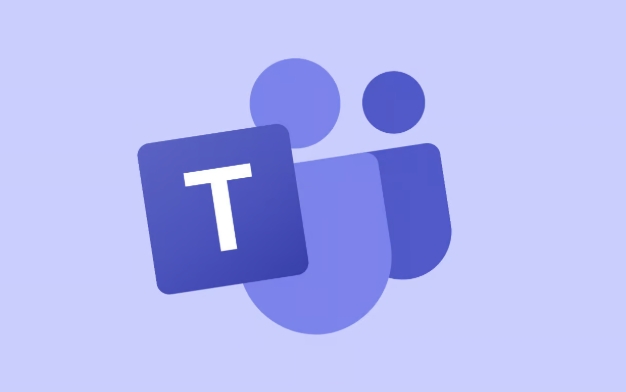
Perkara yang perlu diperhatikan selepas arkib
Sebaik sahaja pasukan diarkibkan, kebanyakan ahli tidak dapat membuat sebarang perubahan, dan sejarah sembang, saluran, dan fail akan dipelihara, tetapi mesej baru atau memuat naik fail baru tidak akan dihantar. Pemilik masih boleh melihat dan memulihkan pasukan.
- Ahli tidak dapat menyertai atau meninggalkan pasukan arkib
- Fail masih boleh diakses melalui OneDrive atau SharePoint
- Sekiranya anda perlu mengaktifkan semula pada masa akan datang, ia dapat dicapai melalui fungsi "pulih pasukan"
- Selepas pemulihan, pasukan akan kembali ke negeri asalnya, termasuk ahli dan tetapan
Jika anda tidak pasti sama ada anda mahu memadamkan satu pasukan secara kekal, disyorkan untuk mengarkibkan dan memerhatikan tempoh masa, mengesahkan bahawa tidak ada maklumat yang hilang sebelum membuat keputusan pada langkah seterusnya.
Pada dasarnya itu sahaja. Arkib adalah ciri yang selamat dan praktikal yang sesuai untuk menganjurkan pasukan yang tidak lagi aktif tetapi masih berharga. Selagi anda memberi perhatian kepada kebenaran dan masa operasi, tidak akan ada masalah besar.
Atas ialah kandungan terperinci Bagaimana untuk mengarkibkan pasukan dalam pasukan Microsoft?. Untuk maklumat lanjut, sila ikut artikel berkaitan lain di laman web China PHP!

Alat AI Hot

Undress AI Tool
Gambar buka pakaian secara percuma

Undresser.AI Undress
Apl berkuasa AI untuk mencipta foto bogel yang realistik

AI Clothes Remover
Alat AI dalam talian untuk mengeluarkan pakaian daripada foto.

Clothoff.io
Penyingkiran pakaian AI

Video Face Swap
Tukar muka dalam mana-mana video dengan mudah menggunakan alat tukar muka AI percuma kami!

Artikel Panas

Alat panas

Notepad++7.3.1
Editor kod yang mudah digunakan dan percuma

SublimeText3 versi Cina
Versi Cina, sangat mudah digunakan

Hantar Studio 13.0.1
Persekitaran pembangunan bersepadu PHP yang berkuasa

Dreamweaver CS6
Alat pembangunan web visual

SublimeText3 versi Mac
Perisian penyuntingan kod peringkat Tuhan (SublimeText3)
 Cara berkumpul mengikut bulan dalam jadual pivot excel
Jul 11, 2025 am 01:01 AM
Cara berkumpul mengikut bulan dalam jadual pivot excel
Jul 11, 2025 am 01:01 AM
Kumpulan mengikut bulan dalam jadual pivot Excel memerlukan anda untuk memastikan bahawa tarikh itu diformat dengan betul, kemudian masukkan jadual pivot dan tambahkan medan tarikh, dan akhirnya klik kanan kumpulan untuk memilih "bulan" agregasi. Jika anda menghadapi masalah, periksa sama ada ia adalah format tarikh standard dan julat data adalah munasabah, dan menyesuaikan format nombor untuk memaparkan bulan dengan betul.
 Cara Memperbaiki Autosave di Microsoft 365
Jul 07, 2025 pm 12:31 PM
Cara Memperbaiki Autosave di Microsoft 365
Jul 07, 2025 pm 12:31 PM
Pautan Pantas Periksa status autosave fail '
 Cara menukar pandangan ke tema gelap (mod) dan matikannya
Jul 12, 2025 am 09:30 AM
Cara menukar pandangan ke tema gelap (mod) dan matikannya
Jul 12, 2025 am 09:30 AM
Tutorial menunjukkan bagaimana untuk bertukar -tukar mod cahaya dan gelap dalam aplikasi Outlook yang berbeza, dan bagaimana untuk menyimpan panel bacaan putih dalam tema hitam. Sekiranya anda sering bekerja dengan e -mel anda pada waktu malam, Outlook Mode Dark dapat mengurangkan ketegangan mata dan
 Cara Mengulangi Barisan Header Pada Setiap Halaman Semasa Mencetak Excel
Jul 09, 2025 am 02:24 AM
Cara Mengulangi Barisan Header Pada Setiap Halaman Semasa Mencetak Excel
Jul 09, 2025 am 02:24 AM
Untuk menetapkan tajuk berulang setiap halaman apabila cetakan Excel, gunakan ciri "Tajuk Top Top". Langkah -langkah khusus: 1. Buka fail Excel dan klik tab "Layout Page"; 2. Klik butang "Tajuk Cetak"; 3. Pilih "baris tajuk atas" dalam tetingkap pop timbul dan pilih baris untuk diulang (seperti baris 1); 4. Klik "OK" untuk melengkapkan tetapan. Nota termasuk: Hanya kesan yang boleh dilihat apabila pratonton percetakan atau percetakan sebenar, elakkan memilih terlalu banyak baris tajuk untuk mempengaruhi paparan teks, lembaran kerja yang berbeza perlu ditetapkan secara berasingan, ExcelOnline tidak menyokong fungsi ini, memerlukan versi tempatan, operasi versi MAC adalah serupa, tetapi antara muka sedikit berbeza.
 Cara tangkapan skrin pada PC Windows: Windows 10 dan 11
Jul 23, 2025 am 09:24 AM
Cara tangkapan skrin pada PC Windows: Windows 10 dan 11
Jul 23, 2025 am 09:24 AM
Ia biasa mahu mengambil tangkapan skrin pada PC. Jika anda tidak menggunakan alat pihak ketiga, anda boleh melakukannya secara manual. Cara yang paling jelas ialah memukul butang PRT SC/atau cetak butang SCRN (cetak kunci skrin), yang akan merebut keseluruhan skrin PC. Awak buat
 Di manakah rakaman mesyuarat pasukan disimpan?
Jul 09, 2025 am 01:53 AM
Di manakah rakaman mesyuarat pasukan disimpan?
Jul 09, 2025 am 01:53 AM
MicrosoftTeamsRecordingSarestoredIntHecloud, biasanya
 cara mencari nilai kedua terbesar dalam excel
Jul 08, 2025 am 01:09 AM
cara mencari nilai kedua terbesar dalam excel
Jul 08, 2025 am 01:09 AM
Mencari nilai kedua terbesar dalam Excel boleh dilaksanakan dengan fungsi yang besar. Formula adalah = besar (julat, 2), di mana julat adalah kawasan data; Jika nilai maksimum muncul berulang kali dan semua nilai maksimum perlu dikecualikan dan nilai maksimum kedua didapati, anda boleh menggunakan formula array = max (jika (rangemax (julat), julat)), dan versi lama Excel perlu dilaksanakan oleh CTRL Shift Enter; Bagi pengguna yang tidak biasa dengan formula, anda juga boleh mencari secara manual dengan menyusun data dalam urutan menurun dan melihat sel kedua, tetapi kaedah ini akan mengubah susunan data asal. Adalah disyorkan untuk menyalin data terlebih dahulu dan kemudian beroperasi.
 cara mendapatkan data dari web di excel
Jul 11, 2025 am 01:02 AM
cara mendapatkan data dari web di excel
Jul 11, 2025 am 01:02 AM
Topulldatafromthewebintoexcelwithoutcoding, usepowerQueryforstructuredHtmlTablesByenteringTheurlunderdata> getData> dariWebandSelectingThedesiredTable;





